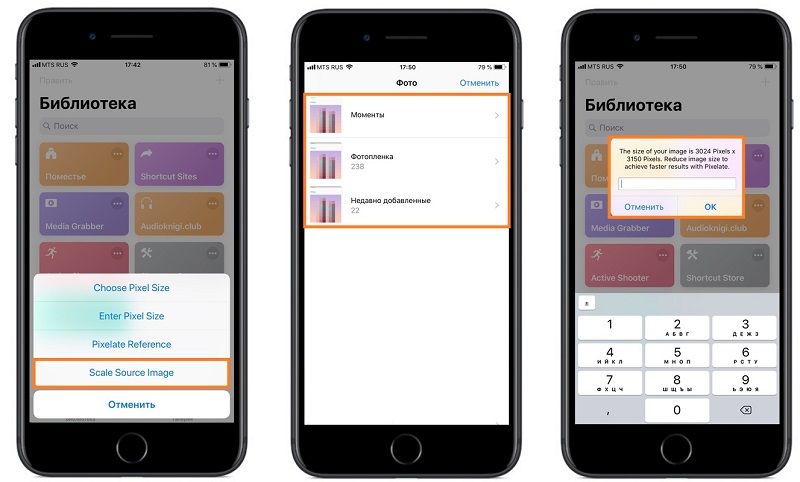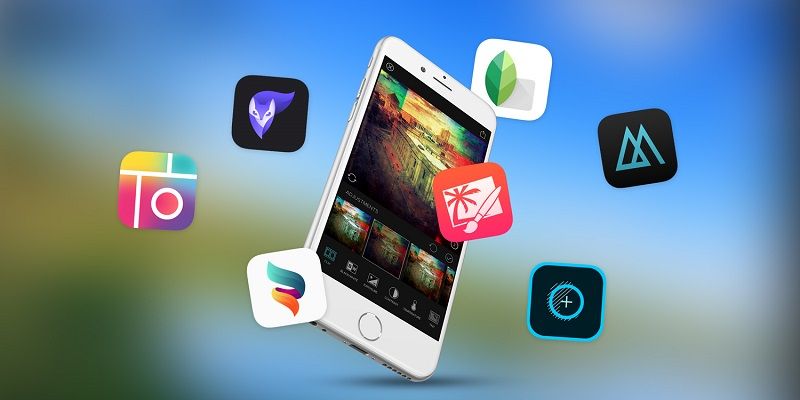
Багато фотографуєте? Любіть накладати різні ефекти на фотографії? Тоді є непогана команда — Pixelate, яка може пікселізовану ваші фотографії.
Щоб почати використовувати дану команду, виконайте наступні дії:
- Перейдіть за цим посиланням і додайте команду собі;
- Щоб почати користуватися командою перейдіть в додаток «Команди» → Pixelate;
- Після того, як натиснете на команду випаде наступний список:
- Choose Pixel Size — Вибрати розмір пікселів;
- Enter Pixel Size — Ввести розмір пікселів;
- Pixelate Reference — Довідник;
- Scale Source Image — Масштабування вихідного зображення.
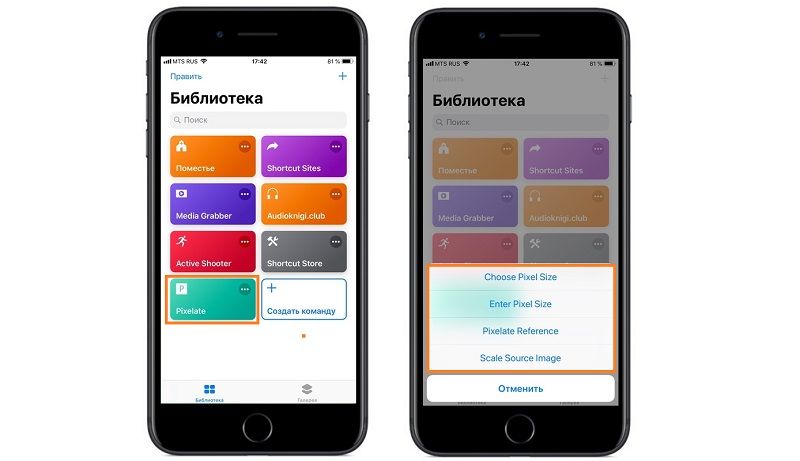
Перший пункт: Choose Pixel Size — Вибираєте потрібний розмір пікселів → Choose Image → вибираєте потрібну картинку або фотографію і чекаєте, поки команда виконує роботу. Чим менше пікселів ви вибираєте, тим довше доведеться чекати. Щоб зберегти отриману фотографію натискайте на Save Image, якщо натиснете на Готово, то нічого не збережеться і команда просто закриється.
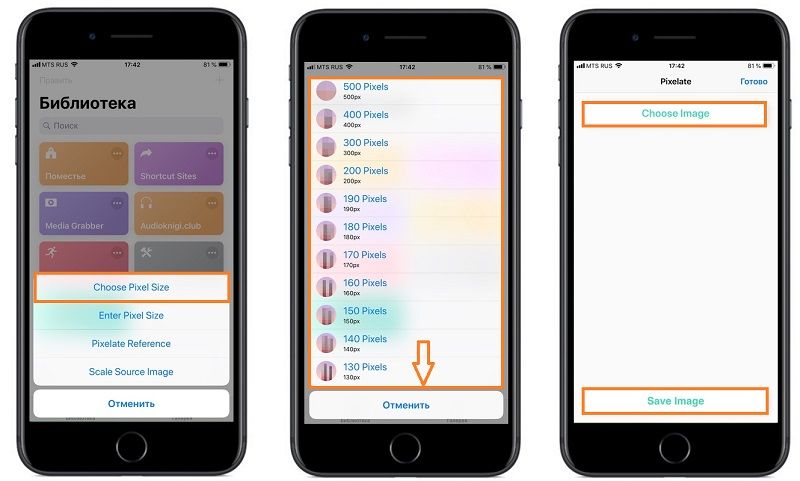
Другий пункт: Enter Pixel Size — Можете самі ввести потрібний вам розмір пікселів, а далі також, як і в першому пункті.
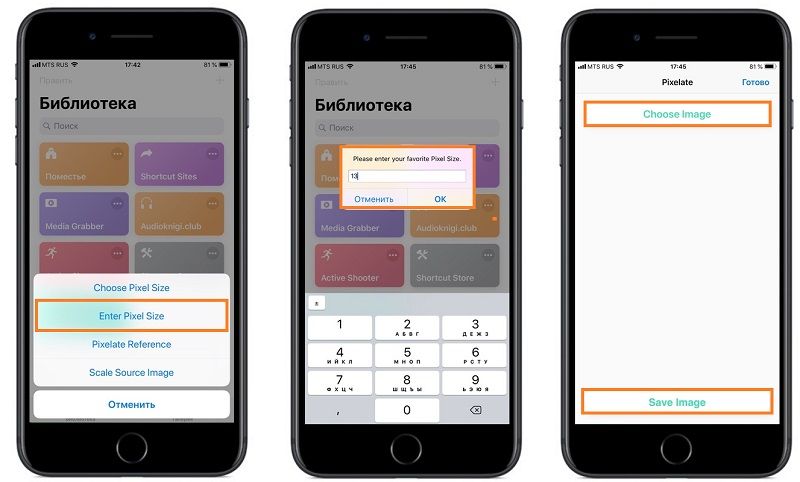
Третій пункт: Pixelate Reference — В даному пункті наведені приклади.
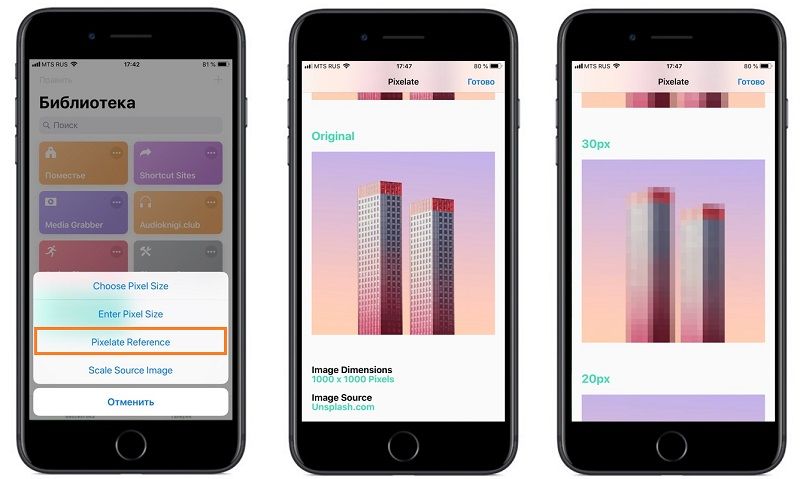
Четвертий пункт: Scale Source Image — Вас відразу перекидає в вашу медіатеку, де ви вибираєте потрібну фотографію, потім треба написати потрібну вам пікселізація і дочекатися результату. Отримана картинка відразу збережеться в вашу медіатеку.